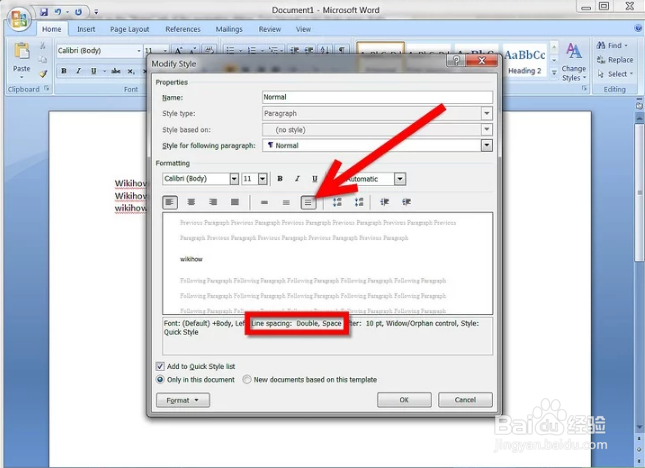如何在 英文版的Word 2007 中设置双倍行距
1、在 Microsoft Word 2007 中打开一个空白或已有的文件。
2、将部分段落设置为双倍行距选择你想要设置为双倍行距的文字。使用鼠标右键点击并选择“段落(Paragraph)。”你也可以选择功能区的开始选项卡,点击段落区域位于右下角的小箭头。
3、在缩进和间距选项卡中,找到用于设置行距的下拉菜单。选择“2 倍行距”。然后点击确定保存设置。
4、将整篇文章设置为双倍行距点击功能浏览区的“主页”选项卡。在“样式”区域找到“正文”。使用鼠标右键点击“正文”,然后选择“修改”。
5、在格式区域,点击双倍行距按钮对整篇文件进行设置。你需要确保在预览区域下方的文字显示为“行距:2 倍行距”。按下确定保存设置。
声明:本网站引用、摘录或转载内容仅供网站访问者交流或参考,不代表本站立场,如存在版权或非法内容,请联系站长删除,联系邮箱:site.kefu@qq.com。